


在某些情况下,您可能需要在Windows 7操作系统中关闭杀毒软件和防火墙,例如进行特定软件安装或网络设置时。关闭杀毒软件和防火墙可以暂时停止其运行,但请务必谨慎操作,并在完成相关任务后及时重新启用以确保系统安全。本文将介绍如何在Windows 7中关闭杀毒软件和防火墙,帮助您更好地掌握操作步骤。
具体方法如下:
1、首先,关闭电脑防火墙。操作步骤为:启动菜单,选取【控制面板】。
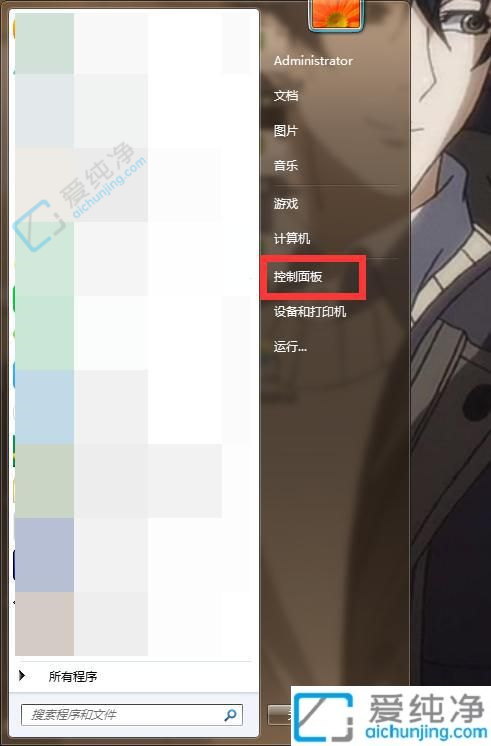
2、在控制面板界面,选择【Windows防火墙】,进入其设置页面。
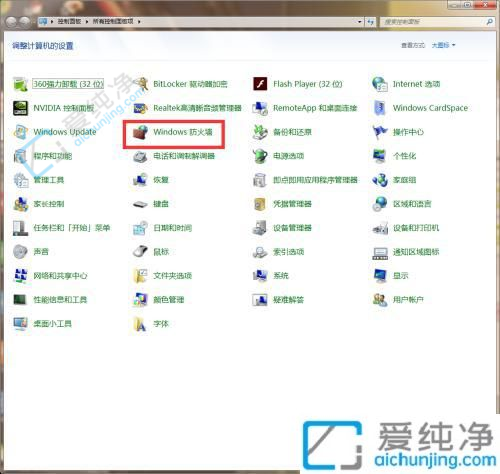
3、在左侧功能栏,选定【打开或关闭Windows防火墙】,即可进入自定义设置。
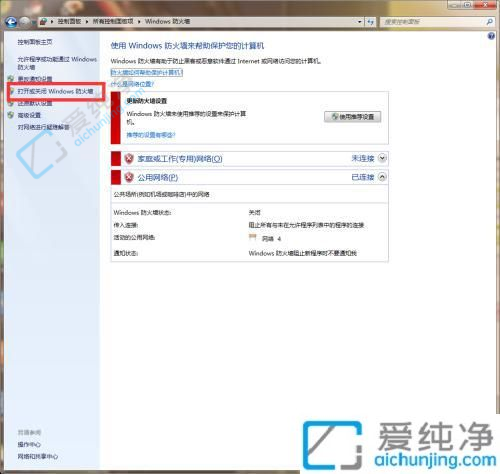
4、在家庭网络/公共网络选项中,勾选【关闭Windows防火墙】。
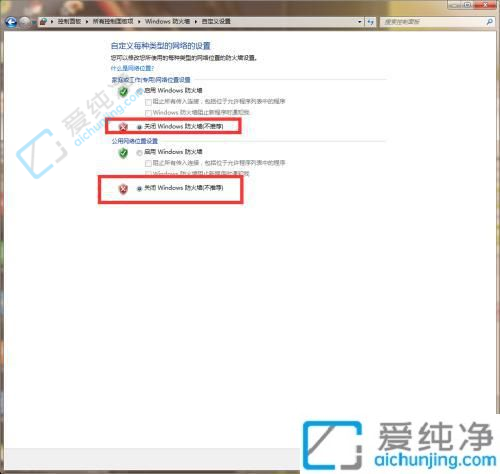
5、接着,关闭杀毒软件。右键单击360安全卫士图标,点击【设置】。
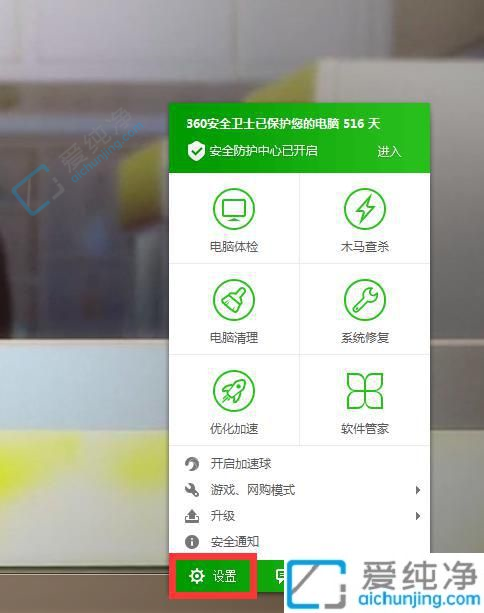
6、在开机启动项设置中,取消开机自启的选择,下次便不会自动运行。
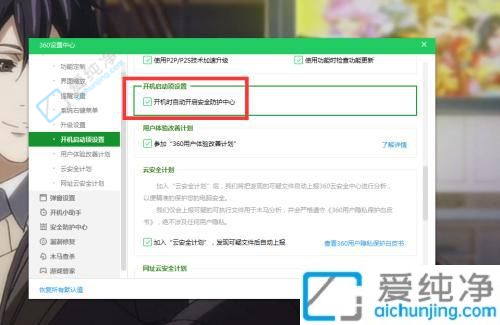
通过本文的指导,您已经学会了在Windows 7中关闭杀毒软件和防火墙的方法,并了解了在何种情况下应该考虑这样做。请记住,关闭杀毒软件和防火墙可能会使您的计算机更容易受到恶意软件和网络攻击的影响,因此在进行操作之前请务必谨慎评估风险。在完成必要操作后,务必及时重新启用这些安全软件,以保护您的计算机和个人信息安全。
| 留言与评论(共有 条评论) |